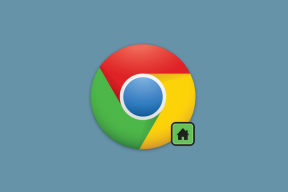Pripnite CMD na opravilno vrstico Windows 8, začetni zaslon, da se zaženete kot skrbnik
Miscellanea / / November 29, 2021
Morda obstajajo primeri, ko je treba zaženite ukazni poziv kot skrbnik za izvajanje določenih nalog na računalniku. V starejših različicah sistema Windows 7 (zlasti Ultimate Version) je bilo mogoče uporabiti bližnjico Shift+Enter v polju Windows Run za zagon katere koli datoteke ali aplikacije kot skrbnik, vključno s pozivom CMD. Vendar trik ne deluje naprej Windows 8 Pro več.

Uporabite lahko Shift+Enter bližnjico na začetnem zaslonu ampak potem moraš bodisi poiščite CMD ali ga izberite z desnim klikom miške. Da bo to preprosto opravilo še enostavnejše, vam bom danes pokazal, kako lahko ukazni poziv pripnete na opravilno vrstico in začetni zaslon, da se vedno izvaja kot skrbnik.
Pripenjanje ukaznega poziva za zagon kot skrbnik
Korak 1: Z desno tipko miške kliknite namizje in izberite Novo—>Bližnjica. Če imate navado skrivanje ikon na namizju, jih razkrijte, preden ustvarite novo bližnjico.

2. korak: V Ustvari bližnjico čarovnik, daj C:\Windows\System32\cmd.exe kot lokacijo predmeta in kliknite naslednji gumb za nadaljevanje. To je natančna pot ukaznega poziva, če je Windows nameščen na pogonu C v vašem računalniku. Če je Windows 8 nameščen na katerem koli drugem pogonu, ustrezno spremenite ukaz.

3. korak: V naslednjem koraku dajte bližnjici ustrezno ime, da jo boste lahko opazili na začetnem zaslonu. Ko so koraki opravljeni, boste na namizju opazili novo bližnjico ukaznega poziva.

4. korak: Zdaj z desno tipko miške kliknite bližnjico ukaznega poziva in izberite Lastnosti. V lastnostih bližnjice kliknite možnost Napredno in označite možnost Zaženi kot skrbnik. Končno uporabite nastavitve, ko končate.

5. korak: Če želite zagnati ukazni poziv kot skrbnik s samega namizja, ga lahko pustite takšnega, kot je, in ga dvokliknete, kadar koli želite delati v ukaznem pozivu kot skrbnik. Če bi radi pripnite na začetni zaslon ali opravilno vrstico, izberite možnost v kontekstnem meniju z desno tipko miške. Vendar se prepričajte, da ne izbrišete bližnjice, potem ko pripnete ukazni poziv.
Tako lahko ves čas zaženete ukazni poziv kot bližnjico. Če ste izklopili svoj UAC, je hiter način, da se prepričate, da se poziv CMD izvaja kot skrbnik, tako, da pogledate njegov poziv. Če se naloži v sistemski mapi Windows, se izvaja kot skrbnik. Če se odpre v uporabniški mapi, ni.

Zaključek
Še en način, da ves čas zaženete kateri koli program kot skrbnik, je na kartici združljivost v lastnostih. Ker možnost združljivosti ni na voljo za bližnjico CMD, smo morali uporabiti napredno možnost.